
Owen Little
0
3531
211
L'iPhone X n'est pas pour tout le monde iPhone X Alternative? 9 smartphones avec une meilleure valeur iPhone X Alternative? 9 smartphones de meilleure qualité Vous recherchez une alternative à l'iPhone X? Tout ce que vous pouvez obtenir dans l'iPhone X ou l'iPhone 8 - Android fait mieux ou moins cher. Alors, quelle est la meilleure alternative? . C'est un coup d'œil sur l'avenir de l'iPhone et des smartphones en général. L'iPhone X réécrit 10 ans d'histoire de l'iPhone et 10 ans de mémoire musculaire. Il n'y a pas de bouton d'accueil ici, pas de Touch ID, pas de bouton de veille / réveil dédié pour éteindre l'iPhone.
Si votre iPhone vous convient parfaitement, vous n'avez pas encore besoin de passer à l'iPhone X. Techniquement parlant, Face ID est une merveille. Oui, vous devrez vous habituer à une toute nouvelle façon d'interagir avec votre téléphone. Oui, il faudra une semaine pour s’y adapter. Et certains nouveaux gestes (comme Control Center) pourraient ne jamais vous plaire.
La première chose que vous devez savoir, c'est comment suivre et localiser votre iPhone. Comment suivre et localiser votre iPhone Utilisation des services de localisation Comment suivre et localiser votre iPhone à l'aide des services de localisation La fonction Services de localisation de votre iPhone est très pratique. Voici comment partager la position de votre iPhone, voir où sont vos amis et plus encore. . Une fois que vous savez cela, vous pouvez continuer à lire pour voir tout ce que vous devez savoir sur votre iPhone X et ce qui a changé..
Configuration de l'identifiant de visage
Une fois que vous vous êtes habitué à l'identifiant de visage et que celui-ci fonctionne comme annoncé, l'identifiant de visage disparaîtra. Il a une qualité magique. Mais d'abord, vous devrez le configurer. Lors du processus d'installation, il vous sera demandé de scanner votre visage deux fois. Faites un cercle avec votre nez. Une fois cet exercice d'étirement du cou terminé, vous serez prêt à partir.
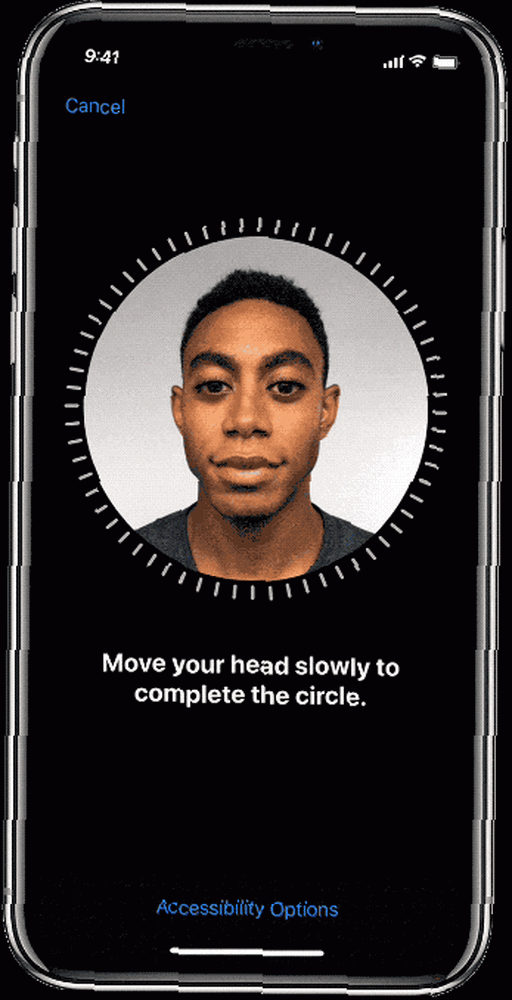
Si vous voulez le configurer à nouveau, allez à Paramètres> Identité faciale et code d'accès et appuyez sur Réinitialiser l'identification de visage.
Appuyez sur pour vous réveiller
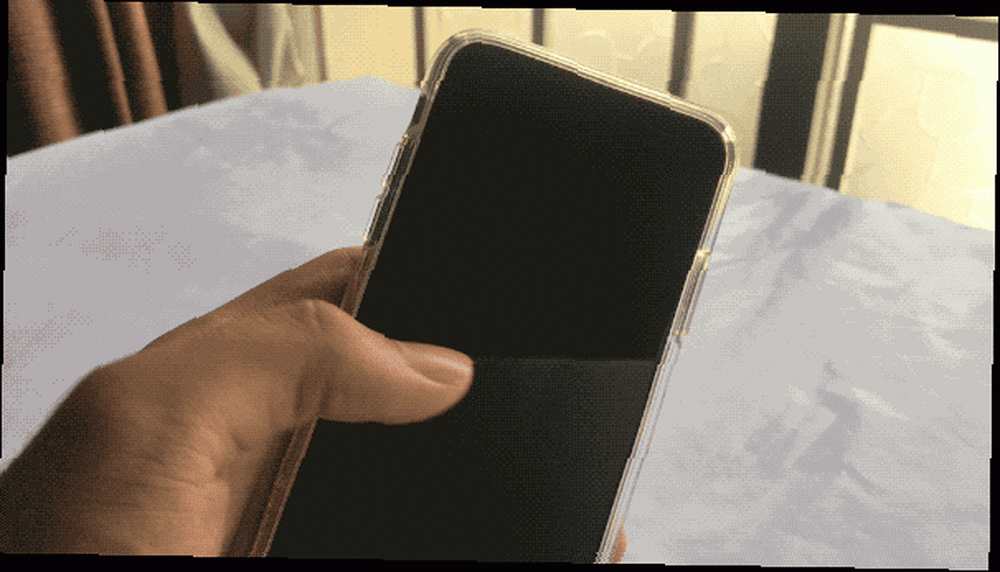
Vous pouvez appuyer sur le bouton latéral pour réactiver l'iPhone et vous pouvez simplement élever votre iPhone pour réactiver l'écran. Maintenant, il y a un nouveau moyen. Appuyez simplement une fois sur l'écran de l'iPhone pour réactiver l'appareil. Rappelez-vous simplement que cette fonctionnalité existe. Parce qu'il accélère considérablement le processus de déverrouillage, surtout lorsque vous tenez votre iPhone à la main.
Regarder et débloquer
Avec Face ID, il vous suffit de regarder votre téléphone pour le déverrouiller.
La plupart du temps, c'est simplement magique et ça marche. Vous affichez l'iPhone X, vous regardez l'écran et le cadenas se déverrouille pendant que vous glissez vers le haut pour accéder à l'écran d'accueil. Mais parfois ça ne marche pas.
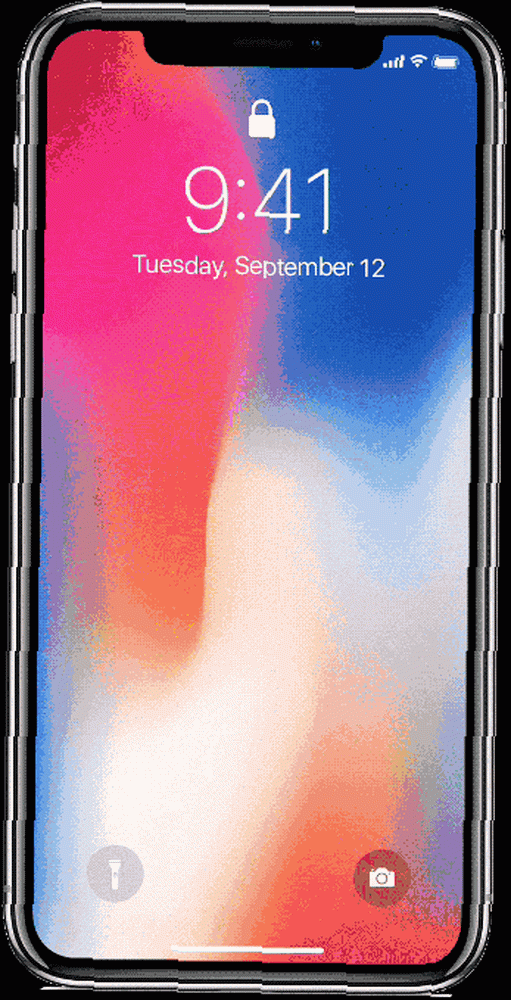
Lorsque cela se produit, essayez le dépannage avec les conseils suivants:
N'attendez pas le cadenas: J'ai remarqué qu'attendre que le cadenas s'anime soit futile. C'est un jeu de poulet. Vous attendez que le cadenas s'anime. Le cadenas attend que vous glissiez vers le haut. Il suffit de commencer à glisser du bas dès que l’écran s’allume. La plupart du temps, l'identifiant de visage s'authentifiera au moment où vous atteindrez Accueil.
Lentilles de contact: L'identification faciale fonctionne mieux lorsque vous la regardez de front.
Proche mais lointain: Tenez l'iPhone X entre 10 et 20 pouces de votre visage. Si c'est trop proche, ça ne marchera pas. Si vous lisez au lit la nuit, lorsque le iPhone se rapproche de votre visage, il se peut que cela ne fonctionne pas.
Des lunettes de soleil: Si vous portez beaucoup de lunettes de soleil, celles qui ne laissent pas passer l'infrarouge, Face ID aura des problèmes. Dans ce cas, désactivez Détecter l'attention fonctionnalité dans Paramètres> Général> Accessibilité> Identité faciale et attention.
Désactiver rapidement l'identification de visage: Saisissez votre iPhone X par le haut et maintenez les trois boutons à la fois. Vous sentirez une rétroaction Taptic et l'écran d'arrêt s'affichera. Appuyez sur Annuler ici et l'identifiant de visage sera désactivé jusqu'à la prochaine tentative de déverrouillage de l'identifiant de visage..
Flick to Home
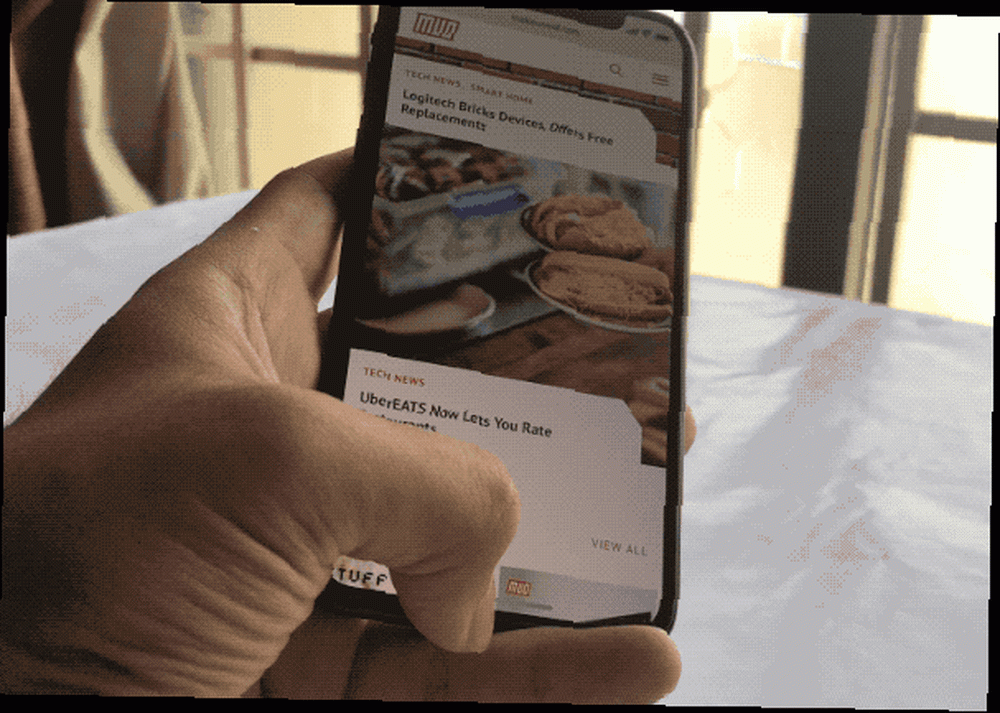
Le bouton Home cède la place à l'indicateur Home. Que vous voyiez ou non le petit indicateur blanc au bas de l'écran, rassurez-vous, faites glisser votre doigt depuis le bas pour vous ramener à la maison. C'est la même fiabilité que vous avez l'habitude de. Votre trappe d'évacuation est toujours là. Au lieu d'appuyer sur un bouton, vous glissez simplement vers le haut.
Et même en l'appelant “balayer” est trop grandiose d'un terme. C'est juste un geste. Flick flick flick. Rapide et facile.
Basculer entre les applications
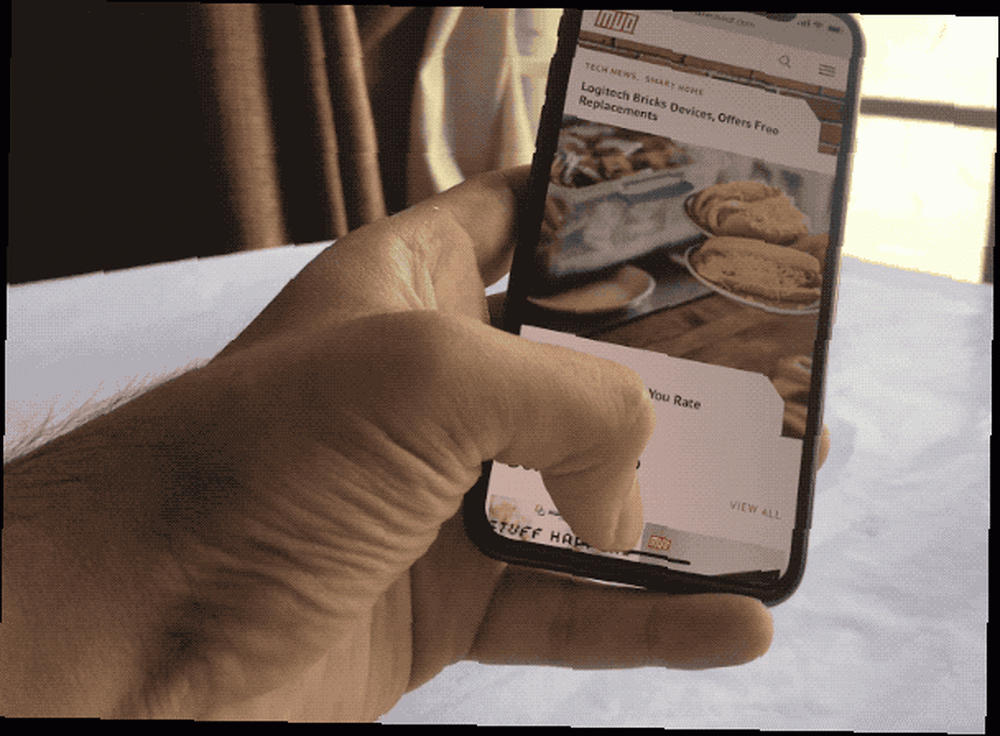
L'application Switcher sur l'iPhone X est un geste délicat à résoudre les premières fois. Au lieu de quitter l'indicateur d'accueil, vous devez glisser doucement vers le haut et le maintenir légèrement. Vous obtiendrez des commentaires du moteur Taptic et le commutateur d'applications animera.
Glissez vers le haut, maintenez, attendez le retour de Taptic, relâchez votre doigt. Glissez maintenant entre les applications et appuyez dessus pour y accéder..
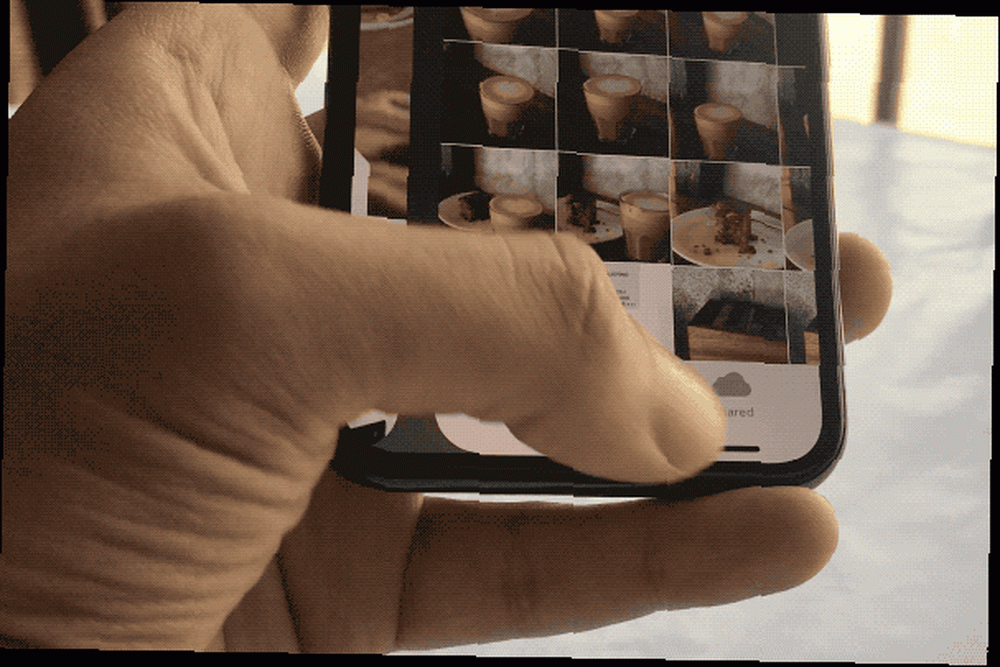
Si vous n'êtes pas habitué à ce geste, il existe un autre moyen de basculer rapidement entre les applications les 3 à 4 les plus récentes. Il suffit de glisser horizontalement sur l'indicateur d'accueil.
Forcer à quitter les applications
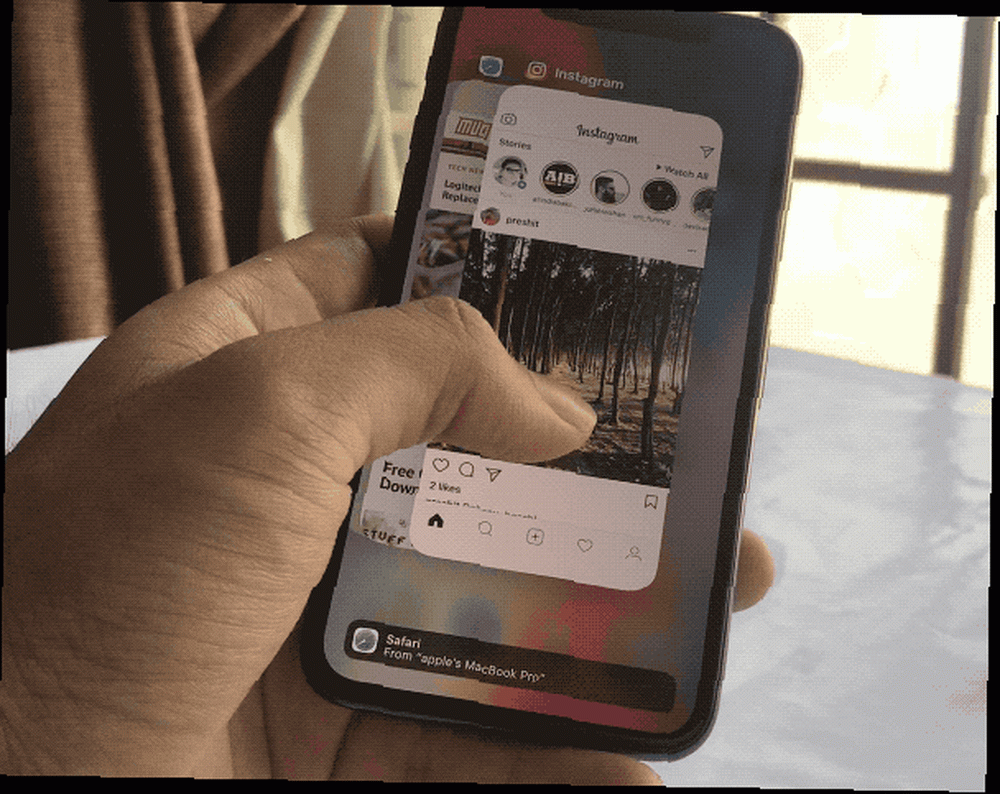
De temps en temps, les applications se comportent mal. Surtout des applications comme Facebook. Quand cela se produit, forcer à quitter est la seule option. Dans l'iPhone X, ce processus est légèrement plus fastidieux.
- Faites glisser votre doigt vers le haut à partir de l'indicateur d'accueil et attendez un instant pour accéder à App Switcher.
- Appuyez et maintenez sur une application jusqu'à ce que vous voyiez la petite icône rouge en haut à gauche. Vous êtes maintenant en mode d'abandon.
- Balayez vers le haut sur l'application que vous souhaitez quitter (taper sur l'icône rouge fait aussi de même). Vous pouvez quitter plusieurs applications lorsque vous êtes dans ce mode.
- Appuyez sur l'espace vide sous les applications pour quitter ce mode..
- Glissez maintenant vers le haut depuis le bas de l'écran pour revenir à la page d'accueil..
Apple Pay
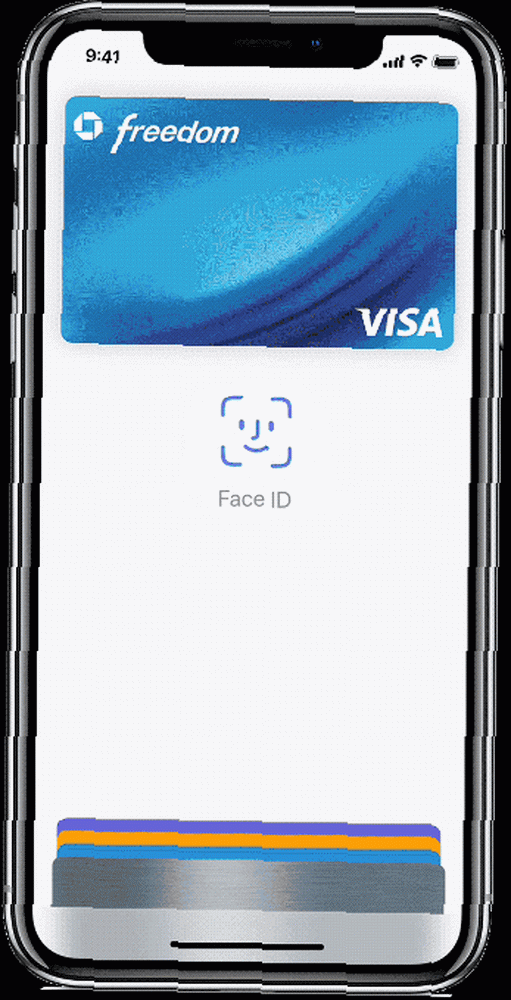
Si vous avez l'habitude de payer avec Touch ID, il vous faudra un peu de temps pour vous habituer au nouveau système d'identification de visage. Rappelez-vous simplement de taper deux fois sur le bouton latéral.
- Appuyez deux fois sur le bouton latéral pour afficher l'interface Apple Pay. Votre carte par défaut sera sélectionnée.
- Regardez votre iPhone X pour vous authentifier avec l'identifiant de visage.
- Tenez la partie supérieure de l'iPhone X près du lecteur.
- Attendez une seconde ou deux et vous verrez la confirmation de l'authentification de la transaction à l'écran..
Les combinaisons de boutons
Ce ne sont pas que les gestes qui sont nouveaux. Les trois boutons restants sur le dessus de l'iPhone ont maintenant de nouvelles responsabilités.
Ferme-le
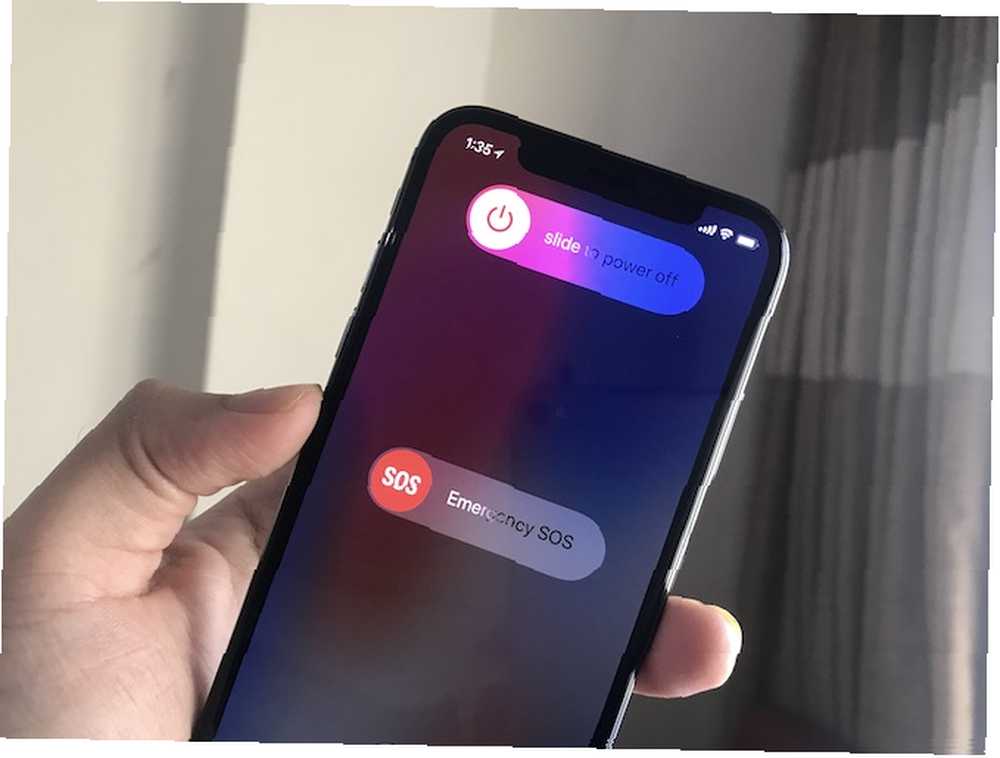
Vous devez appuyer longuement sur le bouton latéral et sur l’un des boutons de volume pour accéder à l’écran Diapositive..
Prendre une capture d'écran
Appuyez sur le Bouton latéral et Monter le son en même temps et libérer. Vous entendrez ce son familier. Vous verrez l'aperçu de la capture d'écran en bas.
Parler à Siri
Tapez et maintenez le Bouton latéral élever Siri. Vous pouvez également configurer les fonctionnalités de Hey Siri. La liste maîtresse de chaque commande et question Siri La liste maîtresse de chaque commande et question Siri Siri peut faire beaucoup pour vous, mais saviez-vous qu'elle pouvait le faire autant? Voici une liste exhaustive des commandes que Siri va prendre. .
Redémarrage en douceur
Clique le Monter le son bouton, puis Baisser le volume puis maintenez la Bouton latéral jusqu'à ce que vous voyiez le logo Apple. Vous avez réussi un redémarrage en douceur. Il devrait prendre en charge les problèmes étranges d’interface utilisateur ou les petits bugs auxquels vous pourriez être confronté..
Centre de contrôle
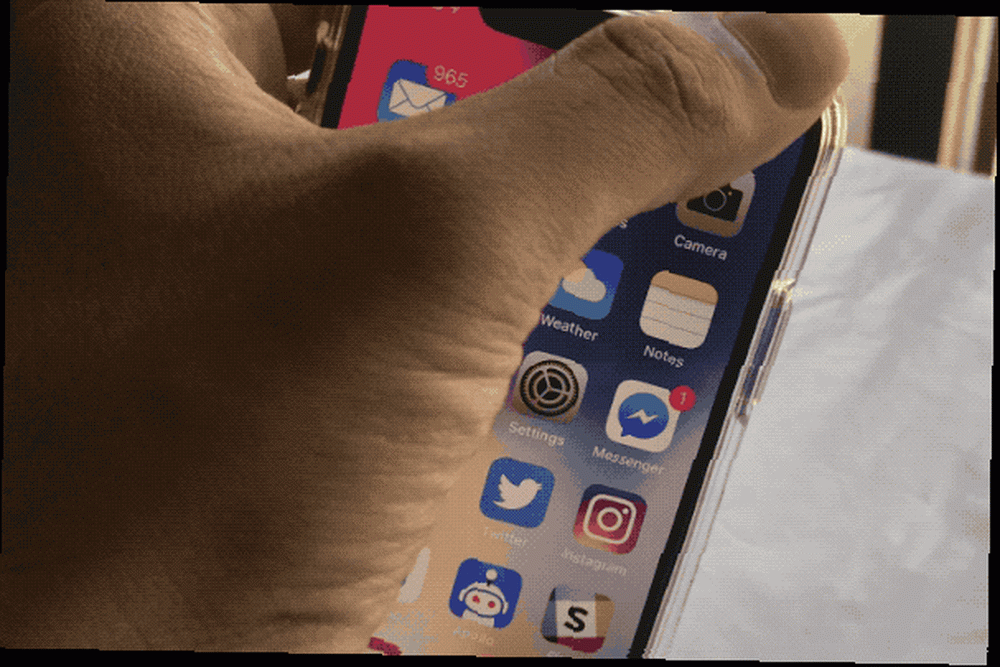
Le centre de contrôle vit maintenant dans un endroit inconfortable. Vous devez faire glisser votre doigt depuis le bord supérieur droit de l'écran. C'est la zone de l'oreille droite, à côté de l'encoche, dédiée à Control Center. Comment utiliser le centre de contrôle personnalisable d'iOS 11 sur iPhone et iPad. Comment utiliser le centre de contrôle personnalisable d'iOS 11 sur iPhone et iPad. Vous vous demandez comment désactiver AirDrop. Activez la nuit. Décaler ou modifier la sortie AirPlay pour la chanson que vous écoutez? Nous allons vous montrer comment. . De plus, Control Center est désormais le seul moyen de voir les icônes d'état telles que le pourcentage de batterie, Ne pas déranger, Bluetooth, etc..
Amusez-vous avec Animoji
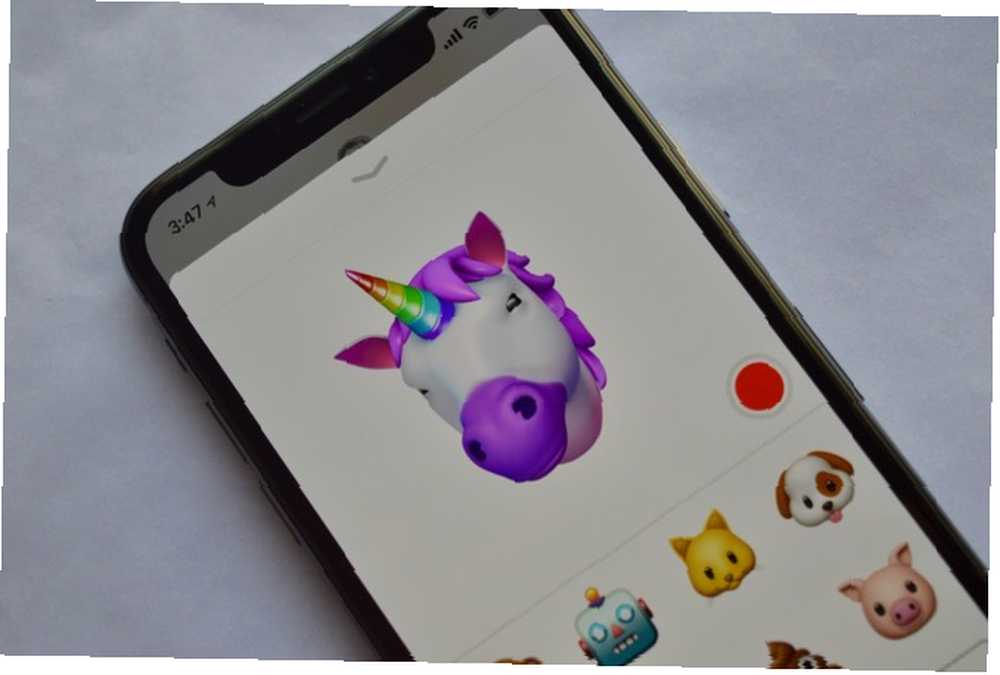
Les animojis sont simplement amusants. Trouve ton personnage Animoji et commence à envoyer des vidéos à tes amis. Peut-être que vous êtes une licorne, peut-être que vous êtes un singe (laissez-nous savoir dans les commentaires).
- Du messages app et ouvrir une conversation iMessage.
- Du nouveau ticker des applications iMessage 12 choses cool à faire avec les applications iMessage pour iOS 12 choses cool à faire avec les applications iMessage pour iOS Vous pouvez faire beaucoup plus que simplement envoyer des messages texte, vocaux, photo et vidéo avec iMessage. à partir du bas, appuyez sur le Animoji icône (si vous ne voyez pas le symbole, appuyez sur l'icône App Store).
- Dès le départ, vous verrez Animoji imiter vos expressions faciales. Appuyez sur le Record bouton pour enregistrer un clip de 10 secondes.
- Si vous souhaitez envoyer une expression sous forme d’autocollant, maintenez le doigt appuyé sur l’Animoji et faites-la glisser dans la conversation..
Si vous souhaitez enregistrer plus de 10 secondes, utilisez la fonction d'enregistrement d'écran d'iOS 11 Comment enregistrer votre écran d'iPhone Comment enregistrer votre écran d'iPhone Voici comment enregistrer un enregistrement sur un iPhone avec l'outil d'enregistrement d'écran intégré, ainsi que quelques super applications tierces. . Vous pouvez exporter un clip Animoji en tant que vidéo, mais uniquement après son envoi. Appuyez et maintenez sur un clip Animoji et sélectionnez sauvegarder. Maintenant que c'est dans votre pellicule, vous pouvez l'envoyer à qui vous voulez.
Prenez un super portrait en mode selfie

Grâce à la technologie de caméra TrueDepth, vos selfies peuvent désormais avoir le même effet en mode Portrait. Et oui, les selfies à effet de profondeur ont l'air vraiment cool.
- Ouvrez le Caméra app, passer à la caméra frontale.
- Appuyez sur le Portrait bouton.
- Suivez maintenant les instructions à l’écran (pour rapprocher ou éloigner le téléphone de votre visage)..
- Appuyez sur votre visage pour vous concentrer.
- Vous verrez l'effet en direct. Lorsque vous aimez ce que vous voyez, appuyez sur le déclencheur. Le logiciel de flou d'arrière-plan d'Apple n'est pas encore génial avec ses lunettes et ses cheveux. Vous aurez donc besoin de changer un peu votre position pour obtenir de très bons selfies en mode portrait.
Utiliser des effets d'éclairage portrait
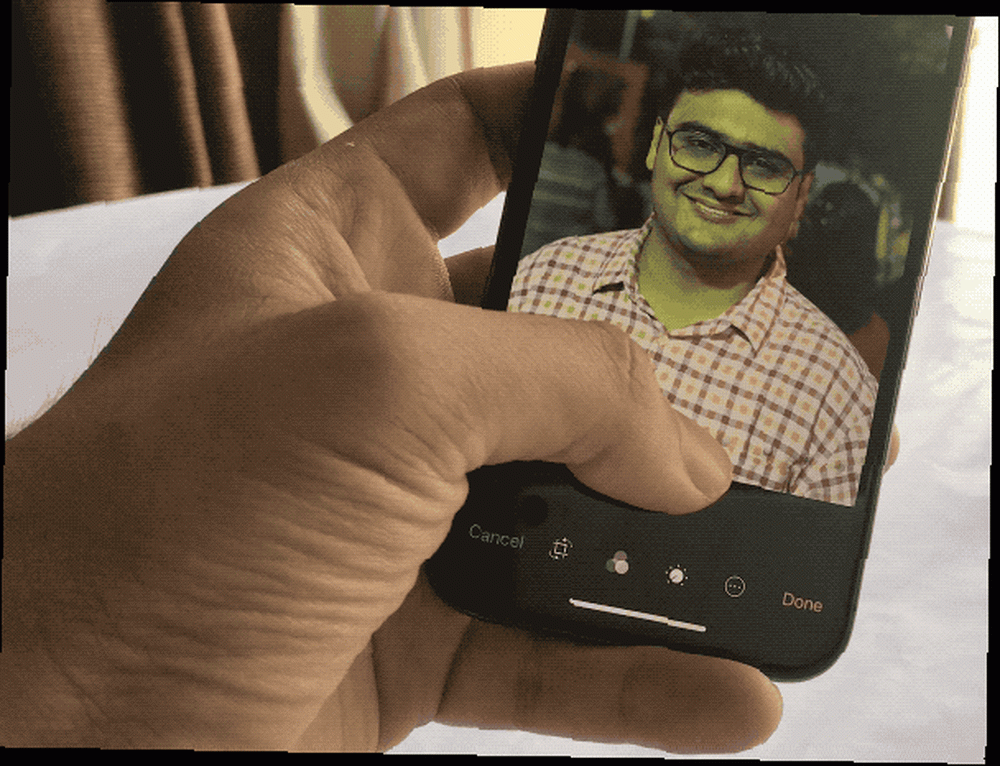
Éclairage de portrait est une nouvelle fonctionnalité de l'iPhone X Apple annonce l'iPhone X et l'iPhone 8: tout ce que vous devez savoir Apple annonce l'iPhone X et l'iPhone 8: tout ce que vous devez savoir Quelle est la particularité de l'iPhone X? Pouvez-vous vraiment justifier le prix de 999 $, ou l'iPhone 8 raffiné est-il un meilleur achat? cela apporte des effets de lumière de niveau professionnel à la caméra de l'iPhone. Et non, ce ne sont pas les mêmes filtres qu'un filtre Photoshop Un guide rapide sur les filtres Photoshop et leur travail Un guide rapide sur les filtres Photoshop et leur travail Photoshop est livré avec quelques dizaines de filtres qui sont plus que suffisants pour les amateurs. et les amateurs. Voici un guide rapide de ce qu'ils font. .
Tout d’abord, vous pouvez les voir en direct pendant que vous prenez la photo. Deuxièmement, ils sont personnalisés pour la photographie de portrait et le logiciel est formé en utilisant certains des meilleurs photographes de portraitistes sur le marché..
- Portrait Lighting fonctionne pour les appareils photo orientés vers l'avant et vers l'arrière.
- Après être passé en mode Portrait, vous verrez un nouveau curseur au-dessus de la sélection de mode..
- Balayez horizontalement pour basculer entre les cinq modes d'éclairage..
- Ceux-ci sont toujours en version bêta, mais vous devriez essayer l'effet Studio et l'effet Stage. Ils sont vraiment bons.
Configurer l'accessibilité
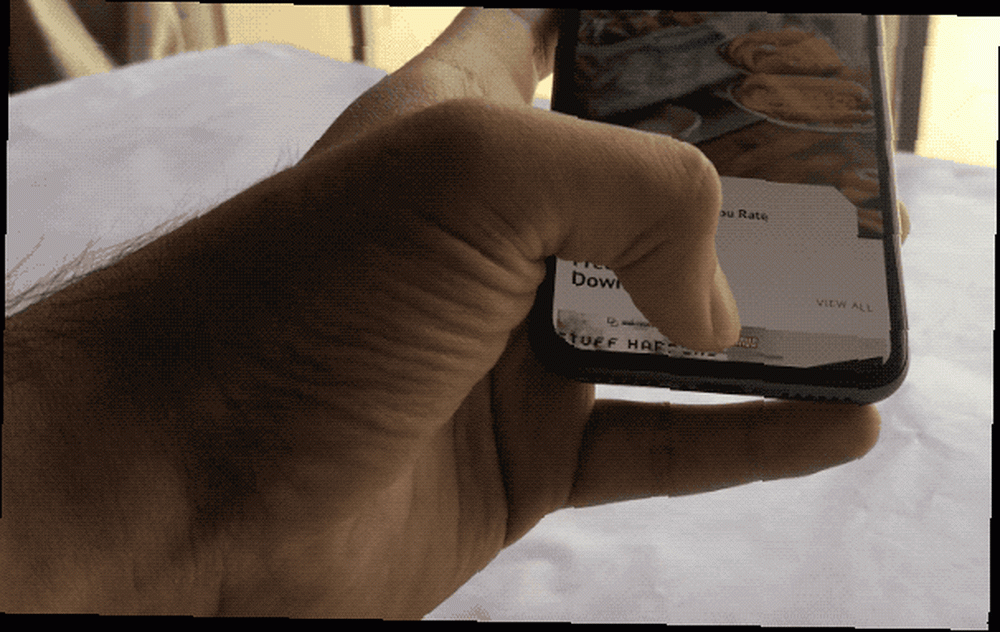
L'accessibilité existe toujours sur l'iPhone X. Elle n'est tout simplement pas activée par défaut. Et pour une fonctionnalité appelée Atteignabilité, son geste est ironiquement pas accessible.
- Aller à Paramètres> Général> Accessibilité et allumer Accessibilité.
- Maintenant, feuilletez la barre de l'indicateur d'accueil. Cet indicateur n'a pas beaucoup d'espace vertical et vous devrez donc faire attention à l'endroit où vous faites glisser votre doigt (sinon, vous appelerez la recherche Spotlight)..
- Placez votre doigt sur la partie supérieure de l'indicateur d'accueil et balayez vers le bas..
- Une fois l'accessibilité est invoquée. Vous pouvez faire glisser votre doigt depuis la partie vide pour accéder à Notification Center et Control Center (les deux tiers restants et le tiers droit, respectivement)..
The Out: utilisez AssistiveTouch

L'icône flottante d'AssistiveTouch a été repensée pour l'iPhone X. C'est maintenant un cercle parfait. Et c’est assez évident que Apple a conçu cette fonctionnalité pour qu’elle soit utilisée en remplacement virtuel du bouton principal..
Si vous trouvez les nouveaux gestes trop frustrants, vous pouvez configurer AssistiveTouch pour que taper sur l'icône flottante vous ramène à la maison, taper deux fois pour activer le mode multitâche, le toucher 3D appelle Siri et une pression longue fait tomber le centre de contrôle..
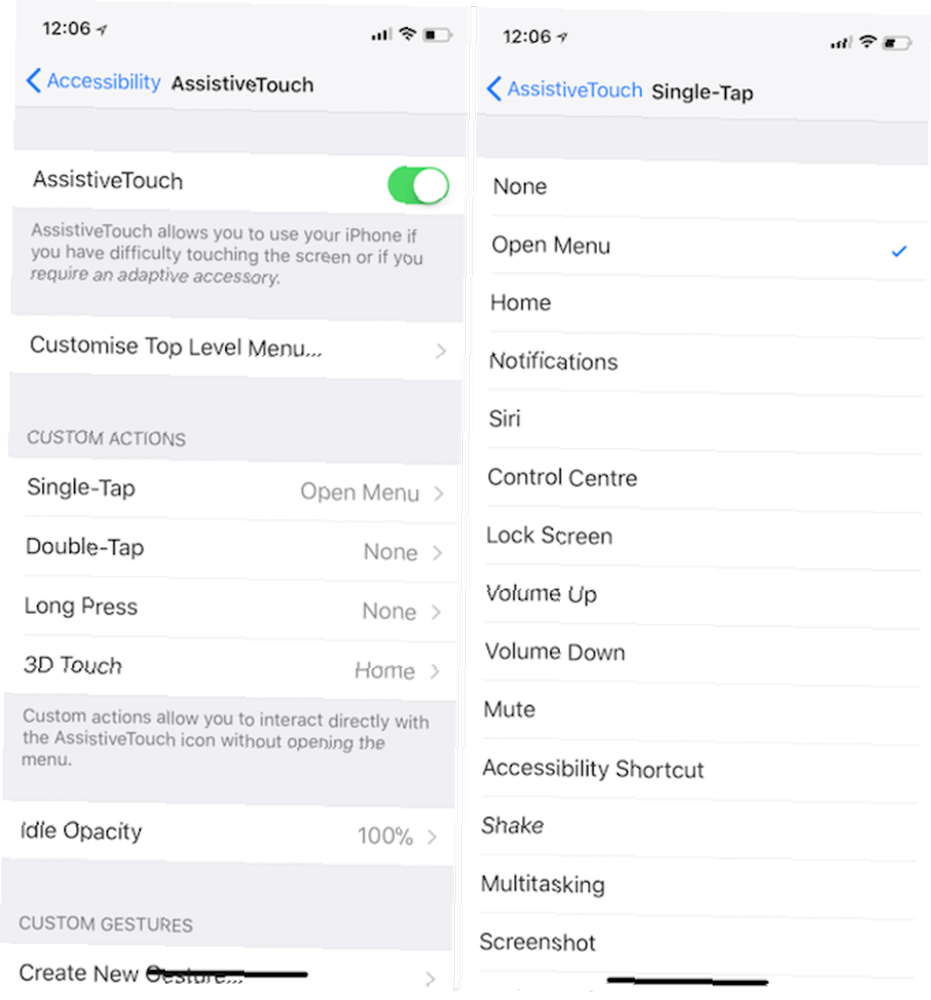
Aller à Paramètres> Général> Accessibilité> AssistiveTouch et allumez la fonction. Accédez ensuite aux sections Frappes simples, Doubles frappes, Touches 3D et Longpress et configurez les raccourcis souhaités. Réduisez l'opacité du ralenti à 10-20% et l'icône AssistiveTouch à l'écran ne vous importunera pas autant..
Quelle est votre expérience iPhone?
iPhone X est le premier changement majeur dans la conception et l'interaction de l'iPhone depuis que nous avons vu le premier iPhone. Et comme tout produit de première génération, l'iPhone X est rempli d'incohérences et de bugs. Mais dans l’ensemble, l’iPhone X reste un excellent téléphone.
Quelle a été votre expérience avec le nouvel iPhone X? L'identité faciale fonctionne-t-elle comme annoncé? Que pensez-vous de la nouvelle interface basée sur les gestes? Êtes-vous habitué à toutes les nouvelles façons d'interagir avec l'iPhone X?
Crédit d'image: MKBHD / YouTube











